یہ تحریر مخصوص Git برانچ میں ٹیگ کو ضم کرنے کا طریقہ بیان کرے گی۔
گٹ ٹیگ کو گٹ برانچ میں کیسے جوڑیں / ضم کریں؟
گٹ ٹیگ کو کسی خاص برانچ میں جوڑنے یا ضم کرنے کے لیے، ذیل میں فراہم کردہ مراحل کو دیکھیں:
- مقامی ڈائریکٹری پر جائیں۔
- تمام ٹیگز کی فہرست بنائیں اور مطلوبہ ٹیگ منتخب کریں۔
- ہدف کی شاخ پر جائیں۔
- 'کا استعمال کرتے ہوئے ایک منتخب ٹیگ کو ہدف کی شاخ کے ساتھ ضم کریں۔ git merge
' کمانڈ. - تبدیلیوں کو یقینی بنائیں۔
مرحلہ 1: لوکل گٹ ریپوزٹری میں جائیں۔
سب سے پہلے، درج ذیل کمانڈ کو لکھیں اور مقامی Git ذخیرے کو ری ڈائریکٹ کریں:
سی ڈی 'C:\Git'
مرحلہ 2: مقامی ٹیگز دیکھیں
پھر، مقامی ذخیرہ کے تمام دستیاب ٹیگز کی فہرست بنائیں:
گٹ دن
نیچے دیے گئے اسکرین شاٹ میں موجودہ ریپوزٹری کے تمام مقامی ٹیگز دیکھے جا سکتے ہیں۔ مطلوبہ ٹیگ کا انتخاب کریں جسے ایک مخصوص برانچ کے ساتھ ضم کرنے کی ضرورت ہے۔ مثال کے طور پر، ہم نے منتخب کیا ہے ' v9.0 ٹیگ:
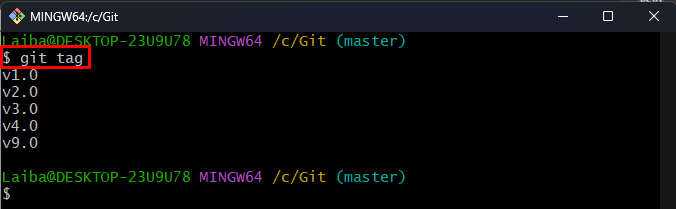
مرحلہ 3: تمام شاخوں کی فہرست بنائیں
اگلا، موجودہ ذخیرہ کی تمام دستیاب شاخیں دکھائیں:
گٹ برانچ
مندرجہ ذیل آؤٹ پٹ سے پتہ چلتا ہے کہ موجودہ ذخیرہ کی دو شاخیں ہیں، یعنی ' خصوصیت 'اور' ماسٹر اور ورکنگ برانچ 'ماسٹر' ہے:
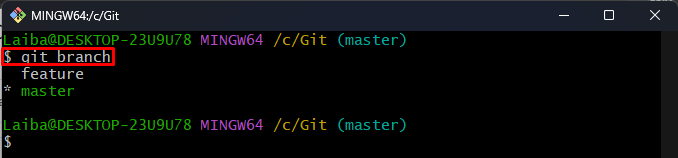
مرحلہ 4: ٹارگٹ برانچ کو ری ڈائریکٹ کریں۔
اس پر سوئچ کرنے کے لیے مخصوص ٹارگٹ برانچ نام کے ساتھ درج ذیل کمانڈ کا استعمال کریں:
گٹ چیک آؤٹ خصوصیتیہاں، ' خصوصیت ہماری ہدف شاخ کا نام ہے:
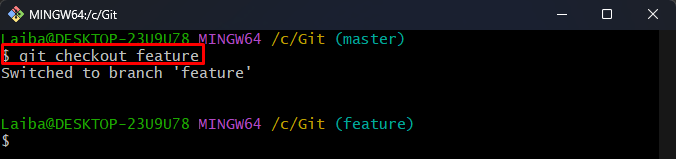
مرحلہ 5: ٹیگ کو ٹارگٹ برانچ میں ضم کریں۔
اب، منتخب ٹیگ کو موجودہ کام کے ساتھ ضم/ یکجا کریں خصوصیت ذیل میں درج کمانڈ کا استعمال کرتے ہوئے برانچ:
git ضم v9.0یہاں، ' v9.0 ہمارا مطلوبہ ٹیگ ہے جسے ہم موجودہ برانچ کے ساتھ ضم کرنا چاہتے ہیں۔
اوپر بیان کردہ کمانڈ پر عمل کرنے کے بعد، ڈیفالٹ ایڈیٹر کھل جائے گا۔ مطلوبہ کمٹ میسج لکھیں اور ایڈیٹر کو بند کریں:
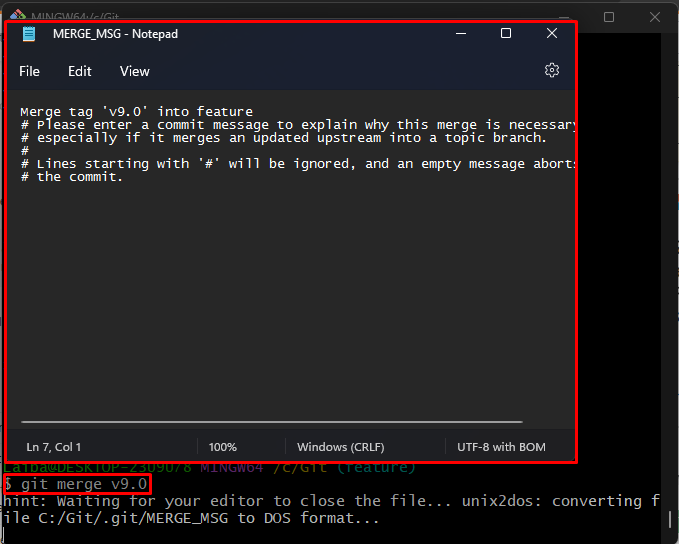
ایسا کرنے پر، ٹیگ موجودہ برانچ کے ساتھ ضم ہو جائے گا:
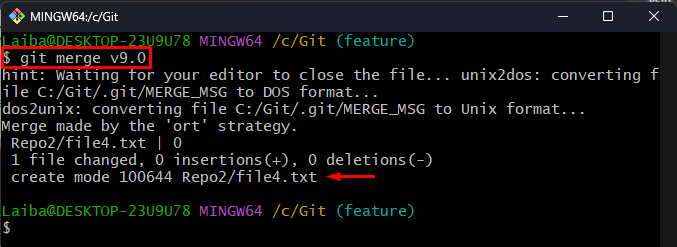
مرحلہ 6: تبدیلیوں کی تصدیق کریں۔
آخر میں، یقینی بنائیں کہ ٹیگ برانچ میں ضم ہو گیا ہے یا نہیں Git لاگ کو چیک کر کے:
گٹ لاگیہ دیکھا جا سکتا ہے کہ ٹیگ ' v9.0 ' کے ساتھ ملا دیا گیا ہے ' خصوصیت 'برانچ کامیابی سے:
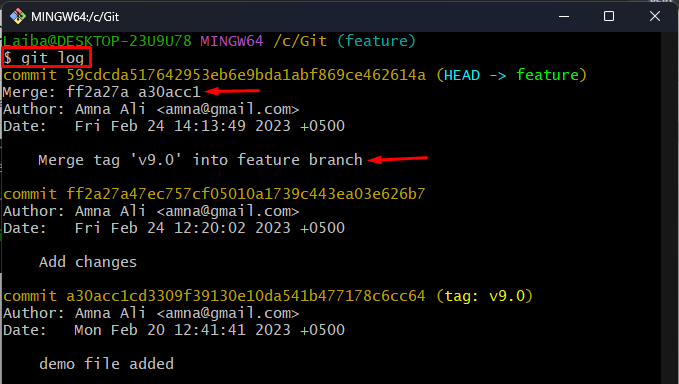
ہم نے مخصوص Git ٹیگ کو مخصوص برانچ میں ضم کرنے کا آسان ترین طریقہ بتایا ہے۔
نتیجہ
کسی بھی ٹیگ کو مخصوص Git برانچ میں ضم کرنے کے لیے، پہلے مقامی ریپوزٹری پر جائیں۔ پھر، دستیاب ٹیگ دیکھیں اور مطلوبہ ٹیگ کا انتخاب کریں۔ اگلا، ہدف کی شاخ کی طرف ری ڈائریکٹ کریں اور ٹائپ کریں ' git merge